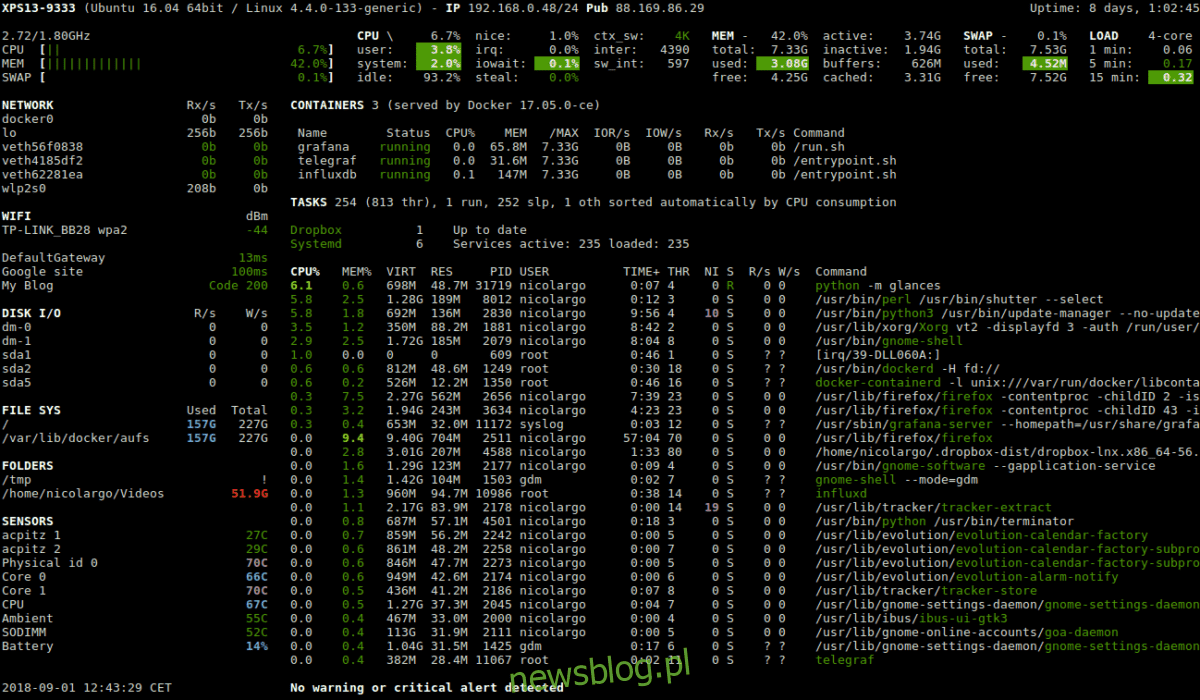
Glances là một ứng dụng giám sát hệ thống mạnh mẽ, có thể truy cập thông qua trình duyệt web trên mạng hoặc trên máy tính cục bộ. Nó có thể giám sát mọi thứ từ việc sử dụng CPU, bộ nhớ hệ thống khả dụng, tải, I/O của đĩa, dung lượng hệ thống tệp, v.v. Ứng dụng này miễn phí và mã nguồn có sẵn trên Github.
Trong hướng dẫn này, chúng tôi sẽ giới thiệu cách thiết lập trình giám sát hệ thống Glances trên Linux. Tuy nhiên, Linux không phải là hệ điều hành duy nhất mà nó có thể chạy. Nếu bạn đang sử dụng một máy chủ Windows hoặc thậm chí Mac OS, nó hoạt động ở đó cũng như đa nền tảng.
cài đặt ngoại hình
Ứng dụng Glances có sẵn để cài đặt cho người dùng Linux theo nhiều cách, chẳng hạn như cài đặt tập lệnh Bash độc lập, mô-đun có thể cài đặt từ Python Pip và các gói cài đặt trên một số hệ điều hành Linux phổ biến (Ubuntu, Arch Linux, Debian, Fedora, v.v. ).
Để bắt đầu cài đặt Glances trên hệ điều hành Linux, hãy khởi chạy cửa sổ đầu cuối bằng cách nhấn Ctrl + Alt + T hoặc Ctrl + Shift + T. Sau đó, hãy làm theo hướng dẫn dòng lệnh được nêu bên dưới cho hệ điều hành của bạn.
Ubuntu
Ứng dụng Glances có sẵn để cài đặt trên Ubuntu Linux thông qua kho phần mềm “Universe”. Để cài đặt chương trình trên hệ thống của bạn, hãy sử dụng lệnh Apt bên dưới.
sudo apt install glances
Debian
Trên Debian Linux, trình giám sát hệ thống Glances có thể được cài đặt thông qua kho phần mềm “chính”. Để cài đặt nó trên Debian, hãy sử dụng lệnh Apt-get sau trong cửa sổ đầu cuối.
sudo apt-get install glances
Vòm Linux
Có thể cài đặt ứng dụng Glances trên Arch Linux thông qua kho phần mềm “Cộng đồng”. Để bật “Cộng đồng” trong Arch Linux, hãy mở tệp cấu hình Pacman trong Nano bằng lệnh bên dưới.
sudo nano -w /etc/pacman.conf
Cuộn qua tệp cấu hình bằng mũi tên xuống trên bàn phím của bạn và tìm “Cộng đồng”. Từ đó, xóa biểu tượng # phía trước nó, cùng với tất cả các dòng ngay bên dưới nó.
Sau khi chỉnh sửa kho phần mềm “Cộng đồng” trong tệp cấu hình Pacman, hãy lưu các thay đổi bằng cách nhấn Ctrl + O và thoát khỏi trình chỉnh sửa bằng Ctrl + X.
Khi bạn đã chỉnh sửa xong tệp cấu hình Pacman, bạn sẽ cần đồng bộ hóa lại Arch Linux của mình với các máy chủ chính thức.
sudo pacman -Syy
Sau khi mọi thứ được đồng bộ hóa, bạn sẽ có thể cài đặt ứng dụng Glances trên Arch Linux bằng lệnh bên dưới.
sudo pacman -S glances
mũ phớt
Nếu bạn muốn xem qua Fedora Linux, bạn không cần kích hoạt RPMFusion hoặc bất kỳ kho lưu trữ phần mềm bên thứ ba nào khác. Thay vào đó, ứng dụng có sẵn trong kho phần mềm chính của Fedora. Để thiết lập, hãy chạy lệnh dnf bên dưới.
sudo dnf install glances
mởSUSE
Trên OpenSUSE Linux Glances có sẵn để cài đặt thông qua kho phần mềm “OSS All”. Để bắt đầu cài đặt, hãy sử dụng lệnh Zypper sau trong cửa sổ đầu cuối.
sudo zypper install glances
Gói chụp nhanh
Nhìn lướt qua cửa hàng Snap. Vì vậy, nếu bạn gặp sự cố khi cài đặt ứng dụng giám sát hệ thống Glances trên bản phân phối bạn chọn nhưng có thể cài đặt Snap, thì phương pháp cài đặt này là cách phù hợp.
Để cài đặt Glances qua cửa hàng Snap, hãy bắt đầu bằng cách bật thời gian chạy Snapd. Khi thời gian chạy được bật, hãy sử dụng lệnh cài đặt nhanh bên dưới để chạy ứng dụng.
sudo snap install glances
Truy cập vào chế độ xem
Ứng dụng Glances có sẵn để giám sát hệ thống ở chế độ bảng điều khiển bằng cách chạy nó trong cửa sổ đầu cuối và thông qua trình duyệt web. Trong hướng dẫn này, chúng tôi sẽ chỉ cho bạn cách truy cập và sử dụng Gazes theo cả hai cách.
Phần cuối
Mặc dù Glances tập trung chủ yếu vào giao diện web nhưng bạn hoàn toàn có thể xem ứng dụng giám sát hệ thống từ cửa sổ terminal nơi phần mềm được chạy. Để truy cập nó, hãy khởi chạy một thiết bị đầu cuối bằng Ctrl + Alt + T hoặc Ctrl + Alt + T. Sau đó, với dấu nhắc lệnh đang mở, hãy chạy lệnh bên dưới để truy cập Glances.
glances
Từ đây, bạn sẽ có thể theo dõi nhiều khía cạnh trên máy chủ hoặc máy trạm Linux của mình. Có thể đóng nhanh bảng điều khiển giám sát bằng cách nhấn Ctrl + C trên bàn phím.
trình duyệt web
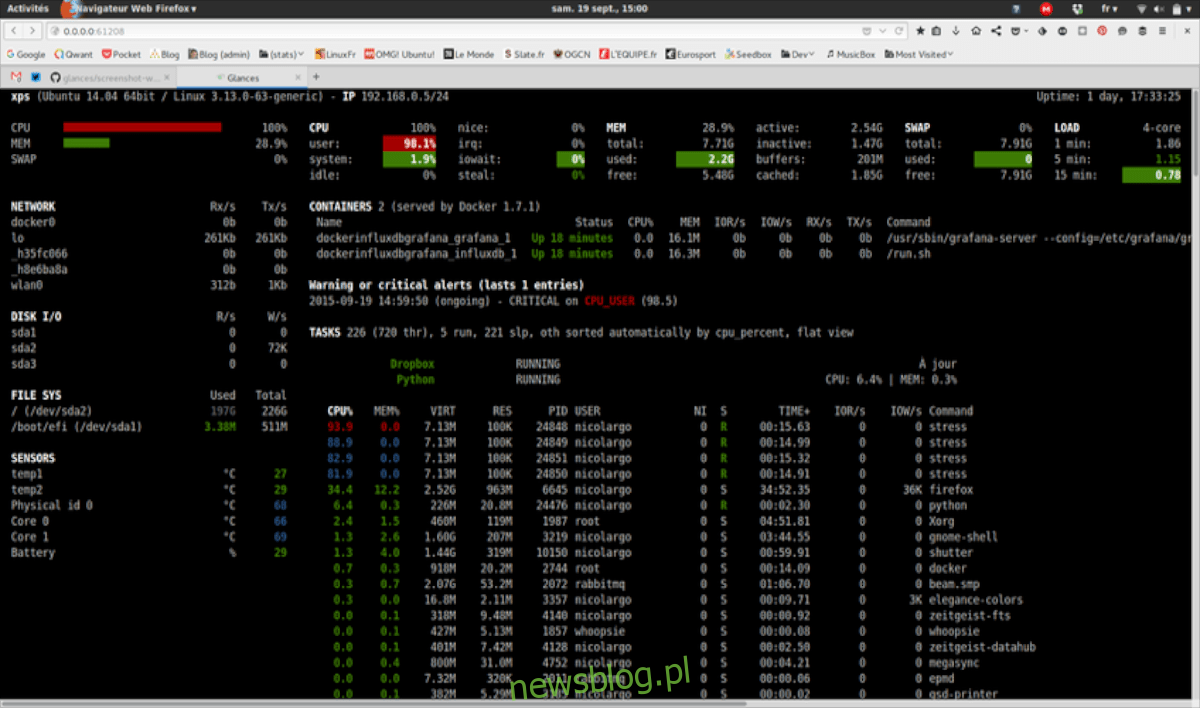
Glances System Monitor có một công cụ tuyệt vời để giám sát hệ thống mạng của bạn. Nó chạy như một máy chủ web đơn giản trên cổng 61208 và bất kỳ ai có trình duyệt web được kết nối với cùng một mạng đều có thể truy cập được.
Để chạy Glances trong chế độ trình duyệt web, hãy khởi chạy cửa sổ đầu cuối bằng Ctrl+Alt+T hoặc Ctrl+Shift+T. Từ đó, sử dụng cài đặt pip để tải mô-đun “chai”.
Lưu ý: bạn cần cài đặt pip để sử dụng chai
sudo pip install bottle
Sau khi cài đặt chai, hãy khởi chạy Glances ở chế độ trình duyệt web. Đảm bảo thêm ký hiệu ‘&’ ở cuối vì điều này là bắt buộc, nếu không bạn sẽ không thể tải phần mềm lên trong nền.
glances -w &
Thoát khỏi quá trình và gửi nó trong nền với disown.
disown
Từ đây, bạn sẽ có thể truy cập giao diện giám sát của Glances từ bất kỳ trình duyệt nào được kết nối với cùng một mạng bằng cách sử dụng:
hostname-of-linux-machine:61208
Bạn có muốn đóng giao diện trình duyệt Glances không? Chạy:
killall glances
